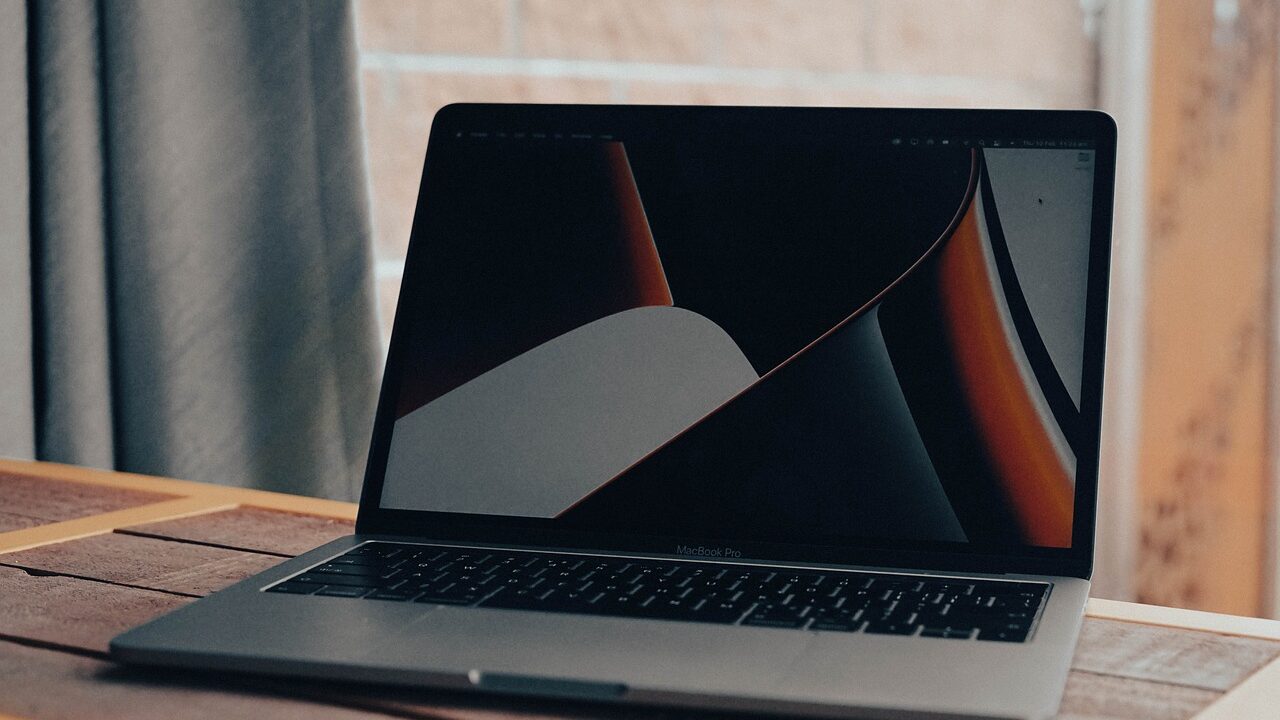Windows 10のアップデート後に「再起動が終わらない」問題に遭遇していませんか?
画面に表示される更新プログラムの進行状況が一向に進まず、途方に暮れている方も多いことでしょう。この現象は、一見無害に見えるものの、大切なデータが消失するリスクも秘めており、慎重な対応が必要です。
この記事では初心者の方でも試せる具体的な解決方法を分かりやすくご紹介します。
目次
「再起動が終わらない」問題の原因

Windows 10の再起動が終わらない原因は、ソフトウェアやハードウェアのエラー、設定の不具合など複数の要因が考えられます。以下に一般的な原因を挙げ、それぞれの詳細について説明します。
システムの更新が完了していない
Windowsのアップデートが進行中でも、再起動プロセスが途中で一時的に止まってしまう場合があります。特に大型アップデートでは時間がかかることが多く、途中で停止したように見える場合もあります。

システムエラーが発生している
システム内部のエラーが原因で再起動が完了しないことがあります。これはシステムファイルの破損や、アップデートが正常に適用されなかったことによって起こる場合があります。
周辺機器の不具合
外部のUSBメモリや外付けハードドライブが接続されていると、再起動プロセスに干渉することがあります。特に、アップデートの際に特定のドライバーやハードウェアの問題が原因で再起動が完了しない場合が考えられます。
電気的な問題
内部的な電源供給の問題や接触不良により、PCが正常に再起動しないこともあります。PCの一時的な電気的な不具合も、再起動を妨げる原因となります。
パソコンのスペック不足
低スペックのパソコンでは、大型アップデートの処理能力が追いつかず、再起動が遅くなることがあります。特にRAMやストレージが不足している場合、アップデート処理中に固まってしまうことがあります。
ウイルス感染
ウイルスやマルウェアに感染している場合、システムが正常に動作せず、再起動が終わらなくなることがあります。感染によるシステム破損が原因で再起動に支障をきたす場合も少なくありません。
「再起動が終わらない」問題の対処法
再起動が終わらない場合、原因に応じた対策を行うことで解決できることが多いです。以下の対処法を順に試してみてください。
強制終了と再起動
長時間待機しても変化がない場合、強制終了を試みます。アクセスランプが点灯していないことを確認し、電源を切ることで再起動プロセスをリセットします。
- PCのアクセスランプが消灯しているか確認します。
- 電源ボタンを10秒ほど長押しして、PCを強制終了します。
- 数秒待ってから再度電源を入れます。
セーフモードでの起動
セーフモードで起動することで、システムの障害箇所を特定しやすくなります。セーフモードは最小限の機能で起動するため、通常モードで発生する問題を回避できる可能性があります。
- 電源ボタンを押しながらShiftキーを押し、再起動を選択します。
- 「オプションの選択」画面で「トラブルシューティング」をクリックします。
- 「詳細オプション」から「スタートアップ設定」を選び、「再起動」をクリックします。
- セーフモードで起動したら、再起動の問題が解決するか確認します。
周辺機器の取り外し
USBメモリや外付けハードディスクなどの周辺機器が再起動に干渉している可能性があります。これらを一旦すべて取り外してから再起動を試みます。
- すべての周辺機器をPC
から取り外します。 - PCの電源を再度入れて、正常に再起動が行われるか確認します。
- 問題が解決した場合、周辺機器をひとつずつ接続し、どの機器が問題を引き起こしているか確認します。
Windows Update トラブルシューティングツールの使用
Windows Update トラブルシューティングツールは、Windowsが提供する公式ツールで、更新時に発生する問題を診断・解決するために設計されています。このツールを使うことで、多くの再起動問題が解消される可能性があります。
- 「設定」メニューを開き、「更新とセキュリティ」を選択します。
- 左側のメニューから「トラブルシューティング」をクリックし、「追加のトラブルシューティングツール」を選択します。
- 「Windows Update」を選び、「トラブルシューティングツールの実行」をクリックします。
- ツールが問題を検出し、可能な修正を適用した後、PCを再起動して正常動作を確認します。
システムの復元
システムの復元を使えば、PCを問題が発生する前の状態に戻せます。この方法は、特定のアップデートやソフトウェアインストールが原因で再起動が終わらない場合に有効です。
- セーフモードでPCを起動し、「コントロール パネル」を開きます。
- 「システムとセキュリティ」から「システム」を選び、「システムの保護」タブをクリックします。
- 「システムの復元」を選択し、問題が発生する前の復元ポイントを選んで「次へ」をクリックします。
- 手順に従って復元を開始し、完了後にPCを再起動して動作を確認します。

注意点:データのバックアップと専門業者への相談
再起動が長時間終わらない場合、重要なデータが消失するリスクがあります。万が一に備えて、日頃からのバックアップをおすすめします。また、特定の症状が改善しない場合やハードウェアの障害が疑われる場合は、自力での対応が困難な場合が多いため、専門のデータ復旧業者に相談するのが安全です。データを守るためにも、専門家の手に委ねることが最も確実な対策です。
この記事の手順を参考に、再起動問題が解消されることを願っています。何か疑問やさらなる問題が発生した場合は、遠慮なくコメントや専門家への相談をご利用ください。
自力で対応できない場合はデータ復旧の専門業者に相談する

自力で対応できない場合や、機器が物理的に破損している場合、個人での修復は困難です。重要なデータが含まれている場合、データ復旧専門業者に依頼するのが最も安全です。
データ消失のリスクを最小限に抑え、確実にデータを取り出すためには、自己診断や修復を試みず、速やかに専門家に相談することが重要です。専門家は適切な診断ツールと経験を持っており、問題の根本原因を特定し、安全にデータを回復する最善の方法を提案できます。
特に重要なデータが含まれている場合は、データ復旧の専門家に相談することが最も安全で確実な方法です。データ復旧業者では、機器に発生している症状をもとにエンジニアが正確な初期診断を行い、故障原因を特定することが可能です。プロが対応するため、データ復旧に失敗するリスクを抑えることができます。
デジタルデータリカバリーでは、相談から初期診断・お見積りまで24時間365日体制で無料でご案内しています。まずは復旧専門のアドバイザーへ相談することをおすすめします。
官公庁、国立大学法人、上場企業
多くのお客様にご利用いただきました

※ 掲載の許可を得た法人様の一部を紹介させていただいております。
よくある質問
いえ、かかりません。当社では初期診断を無料で実施しています。お客様の機器に初期診断を行って初めて正確なデータ復旧の費用がわかりますので、故障状況を確認しお見積りをご提示するまで費用は頂いておりません。
※ご郵送で機器をお預けいただいたお客様のうち、チェック後にデータ復旧を実施しない場合のみ機器の返送費用をご負担頂いておりますのでご了承ください。
機器の状態によって故障の程度が異なりますので、復旧完了までにいただくお時間はお客様の機器お状態によって変動いたします。
弊社は、復旧完了までのスピードも強みの1つで、最短即日復旧・ご依頼の約8割を48時間以内に復旧完了などの実績が多数ございます。ご要望に合わせて柔軟に対応させていただきますので、ぜひご相談ください。
営業時間は以下の通りになっております。
365日24時間、年中無休でお電話でのご相談・復旧作業・ご納品・アフターサービスを行っています。お困りの際は是非ご相談ください。
電話受付:0:00~24:00 (24時間対応)
電話番号:0800-333-6302
来社受付:9:30~21:00
復旧できる可能性がございます。
弊社では他社で復旧不可となった機器から、データ復旧に成功した実績が多数ございます。 他社大手パソコンメーカーや同業他社とのパートナー提携により、パートナー側で直せない案件を数多くご依頼いただいており、様々な症例に対する経験を積んでおりますのでまずはご相談ください。
この記事を書いた人

デジタルデータリカバリー データ復旧エンジニア
累計相談件数46万件以上のデータ復旧サービス「デジタルデータリカバリー」において20年以上データ復旧を行う専門チーム。
HDD、SSD、NAS、USBメモリ、SDカード、スマートフォンなど、あらゆる機器からデータを取り出す国内トップクラスのエンジニアが在籍。その技術力は各方面で高く評価されており、在京キー局による取材実績も多数。2021年に東京都から復旧技術に関する経営革新優秀賞を受賞。